Neem video, audio, gameplay en webcam op om kostbare momenten eenvoudig vast te leggen.
5 effectieve manieren om screenshots te maken op een Lenovo-laptop
De verschillende laptopmodellen van Lenovo hebben subtiele, belangrijke verschillen. Traditionele sneltoetsen werken dus mogelijk niet of voldoen niet aan uw behoeften voor het maken van screenshots op uw Lenovo-laptop. Dit artikel biedt een uitgebreid overzicht van hoe u in verschillende situaties screenshots kunt maken op Lenovo-laptops. Elke methode is eenvoudig en u kunt de methode kiezen die het beste bij u past.
Gidslijst
Professionele tool om screenshots te maken op alle Lenovo-laptops Maak screenshots met snelkoppelingen op een Lenovo-laptop Met Windows 10/11 Snipping Tool een screenshot maken op Lenovo laptops Gebruik de Xbox Game Bar van een Lenovo-laptop om screenshots te maken Hoe maak je screenshots op een Lenovo Chromebook?Professionele tool om screenshots te maken op alle Lenovo-laptops
Als handige en professionele tool is 4Easysoft Screen Recorder de beste keuze voor screenshots op alle Lenovo-laptops, zonder systeembeperkingen. Het kan het gewenste gebied vastleggen met een populair beeldformaat. Het heeft ook enkele bewerkingsfuncties om uw screenshots op Lenovo-laptops te personaliseren. De screenshotkwaliteit van deze software garandeert dat elk detail wordt vastgelegd.

Met aangepaste sneltoetsen kunt u eenvoudig een screenshot van Lenovo maken.
Het uitvoerformaat en de kwaliteit zijn instelbaar.
Selecteer nauwkeurig het screenshotgebied en leg de details vast.
Met meer extra bewerkingsfuncties zodat u bijvoorbeeld notities kunt toevoegen.
100% Veilig
100% Veilig
Stap 1Start deze schermopname en klik op 'Schermopname' om het gewenste gebied vast te leggen.
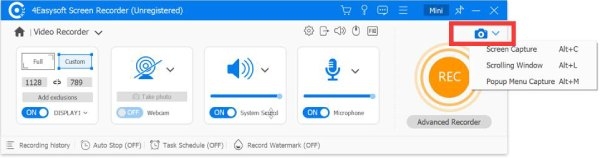
Stap 2Klik in 'Instellingen' op 'Uitvoerinstellingen' om het schermafbeeldingformaat en opslagpad te wijzigen. Klik op 'Sneltoetsinstellingen' om de sneltoetsen voor schermafbeeldingen op de Lenovo-laptop aan te passen.
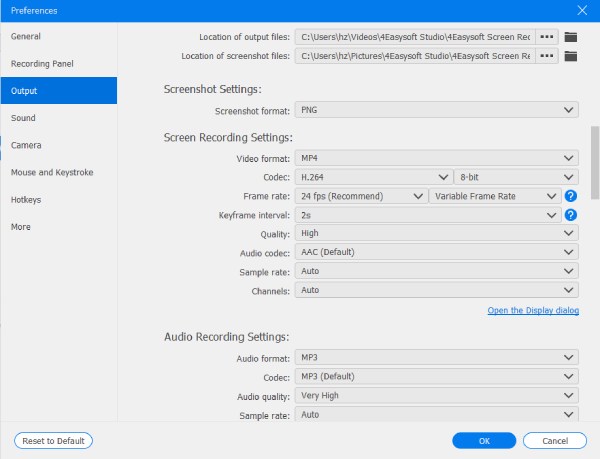
Stap 3Na het maken van de screenshot verschijnt er een bewerkingstoolbox. Je kunt de screenshot op je Lenovo-laptop bijsnijden, roteren of bewerken.
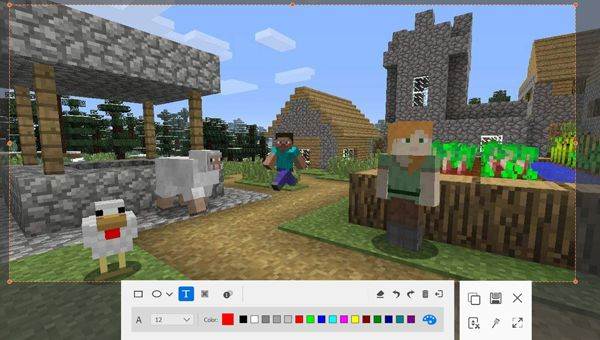
Maak screenshots met snelkoppelingen op een Lenovo-laptop
De PrintScreen-toets is de handigste en gemakkelijkste manier om een screenshot te maken op je Lenovo-laptop. In plaats daarvan wordt deze meestal weergegeven als "Prtscn" op het toetsenbord of als een klein schaarpatroon in de rechterbovenhoek.
Voor de volledige schermafbeelding:
• Als u Windows 10/11 gebruikt, drukt u op "Win + Prtscn". Uw screenshot wordt dan na een korte flash-beweging in de map "Afbeeldingen" geplaatst.
• Als u een systeem met Windows 10 gebruikt, drukt u alleen op "Prtscn" en plakt u de schermafbeelding in de Paint-software om deze op te slaan.
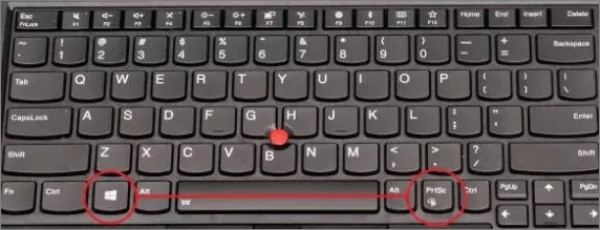
Voor een gedeeltelijke schermafbeelding:
Open het doelvenster en druk op "Alt + Prtscn". De schermafbeelding op je Lenovo-laptop wordt dan naar het klembord verplaatst. Je kunt "Ctrl + V" plakken op elke gewenste plek.
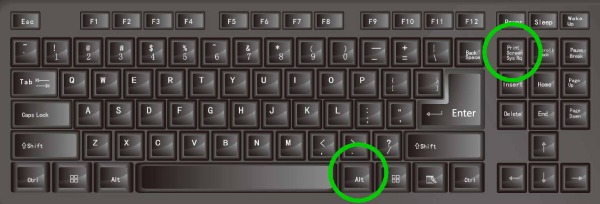
Voor het model zonder de "Prtscn"-sleutel:
Sommige Lenovo-laptopmodellen hebben mogelijk geen Prtscn-toets. Om screenshots van uw Lenovo-laptop te maken, drukt u op Win + W en klikt u rechtsonder op 'Volledig scherm vastleggen'.
Voor het gebruik van de "Fn"-toets:
Sommige Lenovo-laptops hebben Lenovo's geoptimaliseerde toetsenbordindeling, zoals de ThinkPad-, Legion- en Yoga-serie. Met "Fn + Prtscn" kun je een volledige schermafbeelding van de Lenovo-laptop maken.
En gebruik "Fn + Alt + Prtscn" om het actieve venster te pakken.

Met Windows 10/11 Snipping Tool een screenshot maken op Lenovo laptops
Als je de ingebouwde screenshotmethode wilt gebruiken en basisbewerkingsbehoeften hebt, kun je het knipprogramma gebruiken om screenshots te maken op Lenovo-laptops. Het is eenvoudig te gebruiken; zoek gewoon naar 'Knipprogramma' in de zoekbalk. Het programma biedt verschillende soorten screenshots, zoals vrije vormen, specifieke vensters, enzovoort. Je kunt de screenshots bewerken en er opmerkingen aan toevoegen. Maar het systeem onder Windows 10/11 kan dit niet gebruiken. Sneltoetsen voor het knipprogramma om het te openen.
Stap 1Start het knipprogramma en klik op 'Nieuw' om te beginnen. Je kunt het type screenshot kiezen naast 'Nieuw'.
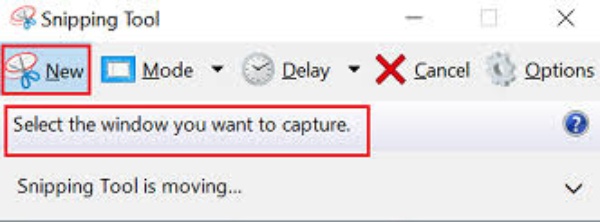
Stap 2De screenshot wordt na het maken naar de bewerkingstool gestuurd. Je ziet hem rechtsonder in beeld. Je kunt hem met verf bijsnijden.

Stap 3Nadat u het bewerkt hebt, klikt u op 'Bestand' om de schermafbeelding op uw Lenovo laptop op te slaan.
Gebruik de Xbox Game Bar van een Lenovo-laptop om screenshots te maken
De Xbox Game Bar voor Windows is geweldig voor het maken van screenshots van games op de Lenovo-laptop; hij reageert snel en legt de hoogtepunten van de game vast. Hij is echter alleen beschikbaar voor Windows 10/11, met de mogelijkheid om screenshots op volledig scherm te maken, en heeft ook geen bewerkingsfunctie.
Stap 1Druk op "Win + G" om open Xbox Game BarAls je nog een game wilt openen, bevestigt de Xbox Game Bar dat je de Game Bar wilt openen. Klik op "Ja, dit is een game" om naar de volgende stap te gaan.
Stap 2Klik op "Maak schermafbeelding" en het resultaat wordt opgeslagen in de submap "Opnames" van uw map "Video's".
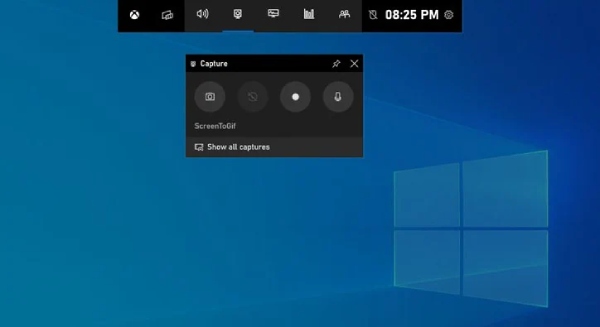
Hoe maak je screenshots op een Lenovo Chromebook?
Lenovo's Chromebook heeft geen PrintScreen-toets. Er zijn dus verschillende manieren om snel een screenshot te maken van dergelijke Lenovo-laptops in plaats van deze toets te gebruiken. Als je Chromebook een touchscreen heeft, is dit makkelijker. Deze sneltoets kan echter geen screenshot van het actieve venster maken of de screenshot bewerken.
Zonder touchscreen-functie: Druk op "Ctrl + Shift + Vensters weergeven" om een screenshot van het volledige scherm te maken.
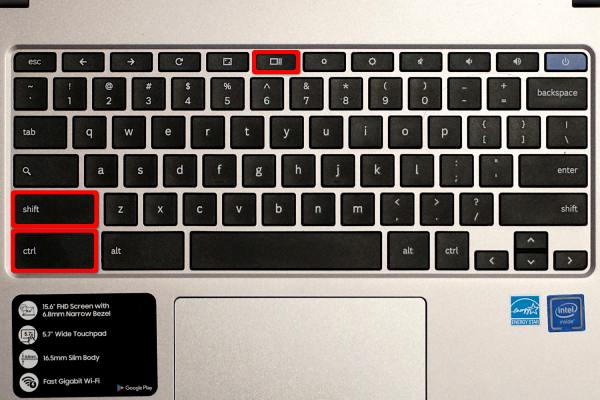
Met touchscreen-functie: Veeg met twee vingers vanaf de bovenkant van het scherm omlaag om het paneel 'Snelle instellingen' te openen en tik vervolgens op de screenshotknop (die eruitziet als een camera) om screenshots te maken op de Lenovo-laptop. De screenshot wordt opgeslagen in de map 'Downloads' van je laptop.
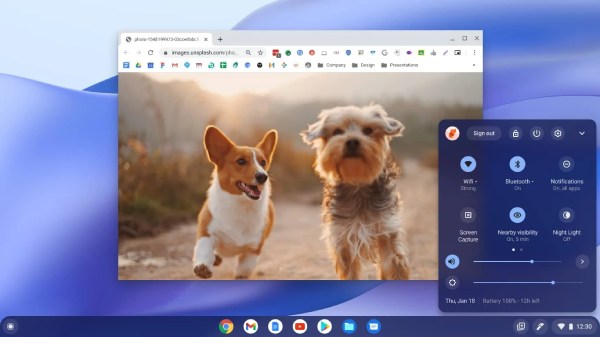
Conclusie
Dit zijn alle methoden om een screenshot te maken op een Lenovo-laptop. Er zijn ingebouwde snelkoppelingen en een tool voor het bewerken van screenshots. U kunt de methode kiezen die het beste bij uw laptop past. Bent u echter op zoek naar een tool die zowel gemak als veelzijdigheid biedt, 4Easysoft Schermrecorder is het proberen waard. Naast de hoge beeldkwaliteit en uitgebreide bewerkingsfuncties biedt het ook aanpasbare sneltoetsen, waarmee je de sneltoetsen voor schermafbeeldingen op een Lenovo-laptop naar eigen voorkeur kunt aanpassen.
100% Veilig
100% Veilig


